Jak odemknout uzamčený iPhone
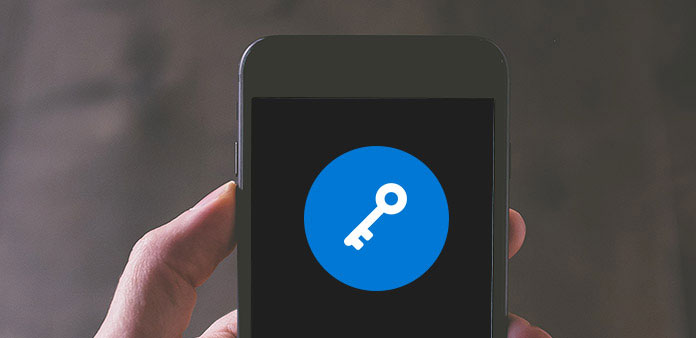
Bezpečnostní experti navrhli, aby uživatelé iPhone resetovali PIN kód nebo přístupový kód pravidelně. To by mohlo zvýšit bezpečnost vašeho iPhone a chránit vaše osobní údaje. Ale když jste zapomněli kód PIN, to se stane katastrofou a vy odemknete z vašeho iPhone. V tuto chvíli musíte vědět, jak odemknout zamčený iPhone. Bez ohledu na to, jak Apple rozšiřuje zabezpečení iPhone, je bezchybná. Můžeme odemknout uzamčený iPhone bez PIN kódu. A v tomto příspěvku se seznámíme s několika způsoby v detailech. Pokud jste připraveni, spusťme kurzy právě teď.
Část 1. Odemkněte zámek iPhone se Siri
Siri je vestavěný hlasový asistent založený na inteligenci umělé pro zařízení iOS. Zjevně, Siri není tak chytrý jako lidské bytosti. Někteří lidé zjistí chybu Siri a využijí ji k úspěšnému odemčení zamčeného iPhone. Pokud jde o podrobnosti, můžete postupovat podle níže uvedených kroků.
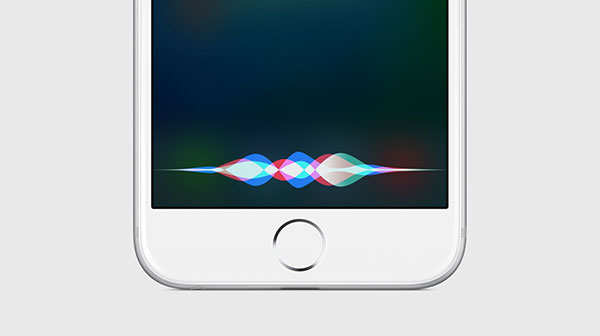
Když jste zapomněli kód PIN, stiskněte tlačítko Home na dvě sekundy, abyste Siriho vyvolali.
Požádejte Siri o otevření aplikace Hodiny na vašem iPhone.
V aplikaci Hodiny přejděte na spodní část modulu Světové hodiny a dotkněte se obrazu sítě Weather Channel LLC.
Pokud je ve výchozím nastavení deaktivována aplikace Počasí, objeví se nové okno prohlížeče s omezením v aplikaci App Store.
Otevřete aplikaci App Store a vyberte aktualizaci a otevřete poslední aplikaci.
Poté můžete přejít k jiné aktivní obrazovce. Blokovací obrazovka bude zcela vynechána.
Tento způsob bohužel je k dispozici pouze u telefonů iPhone 5, 5S, 6 a 6S. Neexistuje zpráva, že by tato metoda mohla odemknout uzamčené zařízení iPhone 7 nebo 7 Plus.
Část 2. Odemkněte iPhone přes Find My iPhone
Pokud jste právě zapomněli kód PIN, ale stále si zapamatujete vaše Apple ID, můžete pomocí funkce Najít moje iPhone odemknout uzamčený iPhone. Najít Můj iPhone je užitečné a mnoho uživatelů iPhone povolilo tuto funkci na svém iPhone. Ale pokud jste zapomněli vaše Apple ID také, Find My iPhone není k dispozici také.
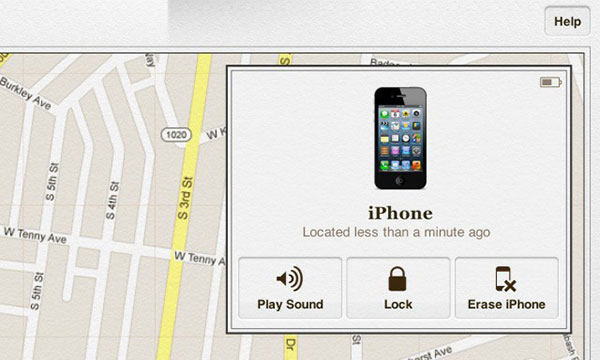
Přejděte na uzamčený iPhone, posuňte prstem nahoru a otevřete připojení k internetu bez ohledu na Wi-Fi nebo mobilní data.
Otočte se na přístupný počítač a přejděte na stránku icloud.com v libovolném prohlížeči. Potom přihlaste Apple ID.
Vybrat Find My iPhone možnost přejít na stránku nastavení.
Na stránce Najít moje iPhone vyberte Všechna zařízení posunout se. Pak můžete zvolit uzamčený iPhone v seznamu zařízení a pokračovat.
Nakonec klikněte na tlačítko Smazat iPhone pro nastavení nastavení zařízení iPhone na tovární nastavení.
Po dokončení procesu budou všechna osobní data a nastavení odstraněna a váš iPhone bude úspěšně odemčen.
Část 3. Zablokujte přístupový kód iPhone pevným restartováním
Pokud jste zapomněli současně svůj PIN kód a Apple ID, iCloud není přístupný. A ne všichni uživatelé otevírají funkci iPhone Find My iPhone. V takových podmínkách možná budete potřebovat alternativní řešení. Hard reset se zdá být vhodnou metodou k odemčení zamčeného iPhone bez funkce Apple ID a Find My iPhone.
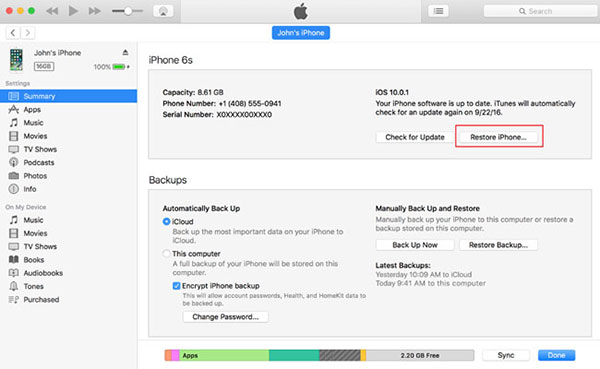
Stiskněte a podržte obě tlačítka Domů a tlačítka Spánek / Wake současně.
Držte se na chvíli, dokud se iPhone nezastaví a začne se restartovat.
Jakmile se logo Apple zobrazí na obrazovce iPhone, uvolněte obě tlačítka.
Poté provedete tvrdý reset a úspěšně odemknete uzamčený iPhone.
Když přistupujete k novému iPhone, můžete obnovit osobní data a nastavení ze zálohy nebo iCloud.
Část 4. Odemkněte svůj iPhone přes iTunes
Služba iTunes by mohla uživatelům iPhone pomoci zálohovat data a stahovat zábavu. Navíc iTunes je také dobrý způsob, jak odemknout zamčený iPhone. iTunes je schopen obnovit tovární nastavení iPhone a odstranit osobní nastavení včetně PIN kódu.
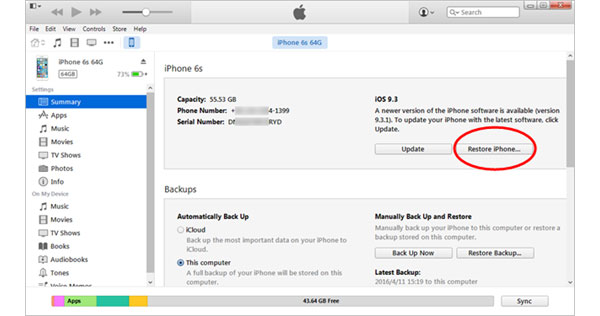
Otevřete aplikaci iTunes a připojte iPhone k počítači pomocí kabelu USB.
Po úspěšném připojení iTunes automaticky uloží váš iPhone. Pokud funkce zálohování nefunguje automaticky, můžete klepnout pravým tlačítkem myši na ikonu iPhone a vybrat Sync možnost vyvolat to.
Jakmile proces zálohování skončí, klikněte na tlačítko Obnovit iPhone, čímž spustíte obnovení továrního nastavení.
Po dokončení procesu obnovení továrního nastavení klikněte na tlačítko Obnovit z iTunes Backup a vyberte poslední obnovený soubor zálohy.
V tuto chvíli můžete iPhone odemknout bez hesla.
Část 5. Alternativní způsob, jak odemknout uzamčený iPhone
Pokud hledáte alternativní řešení pro zamknutí iPhone, můžete si vyzkoušet Tipard Nástroj pro obnovu systému iOS. Tento nástroj pro odemknutí iPhone má mnoho výhod:
- 1. Nástroj Recovery systému iOS může opravit zamknutý iPhone bez PIN kódu nebo Apple ID.
- 2. Uživatelé si mohou vybrat dva režimy odemknutí uzamčeného režimu iPhone, režimu obnovení a režimu DFU.
- 3. Tento nástroj pro odemknutí iPhone je kompatibilní se všemi telefony iPhone, včetně iPhone 4, iPhone 5 / 5S, iPhone 6 / 6 a iPhone 7 / 7 Plu.
- 4. Není to jen nástroj pro odemknutí iPhone, ale také opravář systému systému iOS. Po odemknutí zamčeného iPhone obnoví systém iOS obnovení všech vašich dat v iPhone.
- 5. Systém obnovy systému iOS je k dispozici pro systémy Windows a Mac OS.
Jak odemknout zamčené iPhone s Tipard iOS obnovení systému
Přístup k systému iOS obnovení systému v počítači a připojte iPhone k počítači pomocí kabelu.
iOS System Recovery detekuje váš iPhone a jeho informace spontánně.
Klepněte na Home pro pokračování a zkontrolujte, zda nástroj pro odemknutí iPhone detekuje správný iPhone.
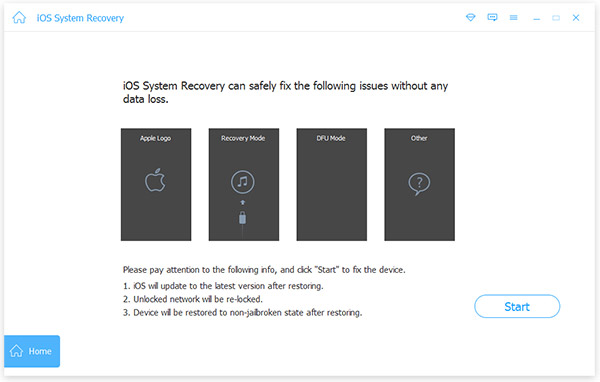
Pokud jsou všechny informace správné, klepněte na Opravy začít odemknout iPhone.
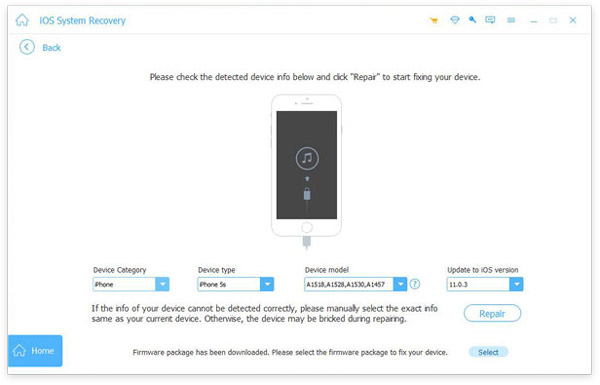
Stavový řádek vám ukáže proces v reálném čase. Po několika minutách bude váš uzamčený iPhone odemknut.
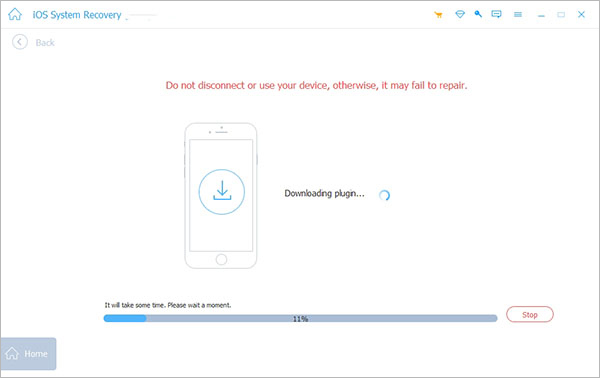
Potom můžete přejít na váš iPhone a resetovat kód PIN. iOS System Recovery dokáže odemknout uzamčený iPhone bez poškození osobních údajů.
Proč investovat do čističky vzduchu?
Na základě výše uvedených úvodních informací zjistíte, že existuje několik způsobů, jak získat přístupový kód přes iPhone nebo odemknout uzamčený iPhone. Používání aplikace Siri pro přechod do hesla bypassu pro iPhone je k dispozici pouze na několika iPhonech. Najít Můj iPhone by mohl odemknout váš iPhone, pokud si pamatujete Apple ID a máte tuto funkci otevřenou. Hard reset vymaže všechna osobní data z uzamčeného iPhone. Pokud nemáte zálohu, raději byste neměli zvolit tvrdý reset. iTunes by mohl odemknout iPhone bez PIN kódu; ale nejprve musíte zálohovat svůj iPhone. Pokud potřebujete rychlou cestu bez ztráty dat, měli byste zkusit Tipard iOS Recovery System.







